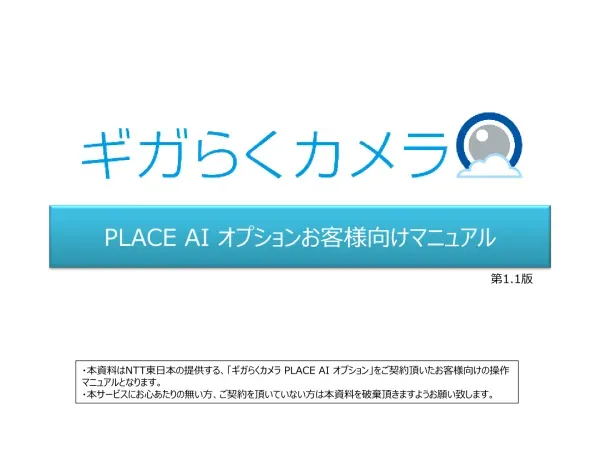
ギガらくカメラPLACE AIオプション操作マニュアル
文書情報
| 会社 | NTT東日本 |
| 文書タイプ | 操作マニュアル |
| 言語 | Japanese |
| フォーマット | |
| サイズ | 2.98 MB |
概要
I.ギガらくカメラ PLACE AI オプションの概要と初期設定
NTT東日本が提供する「ギガらくカメラ PLACE AI オプション」は、カメラ映像を用いた混雑可視化機能とWebページ埋め込み機能を提供するサービスです。 初期設定では、PLACE AI 管理画面 (URL: https://www.ntteast-cloud-camera.ai.optim.cloud)へのアクセス、アカウント登録、およびチュートリアルに従った背景設定とアラート設定が必要です。 PLACE AI オプションは1契約あたり画像埋め込みURL利用回数が1万回まで利用できます。 二要素認証やログイン通知の設定も可能です。
1. ギガらくカメラ PLACE AI オプションの概要
このマニュアルは、NTT東日本が提供する「ギガらくカメラ PLACE AI オプション」の操作方法を説明したものです。本サービスは、混雑状況を可視化するAI機能と、その画像をWebページに埋め込む機能を提供しています。PLACE AI オプションの契約者は、このマニュアルに従ってサービスを利用してください。本サービスに心当たりのない方は、この資料を破棄してください。サービスの主な機能は、概ね1分毎に取得する最新画像から人型を抽出し、登録済みの背景画像に人型を秘匿化して書き込むことで混雑状況を可視化する「混雑状況可視化機能」と、この可視化された画像をお客様のHPなどに埋め込むためのURLを発行する「Webページ埋込機能」です。PLACE AI オプションでは、1契約あたり1万回まで画像の埋め込みURLを利用できます。 ただし、解析から可視化画像の生成までには数分程度かかる場合があり、埋め込まれる映像は現実と数分ずれる可能性がある点にご注意ください。また、Webページに複数枚の画像を埋め込んでいる場合、カウントアップの仕方も考慮する必要があります。 サービス開始にあたっては、インターネット経由でPCのブラウザからPLACE AI 管理画面/アカウント管理画面にアクセスする必要があります。
2. 初回設定 チュートリアル とPLACE AI 管理画面へのアクセス
PLACE AI 管理画面 (https://www.ntteeast-cloud-camera.ai.optim.cloud)への初回ログイン時には、初回設定(チュートリアル)画面が表示されます。 ここでは、サービスお申込み時に申請いただいたメールアドレスと、初期パスワード(一時的な仮パスワードの場合あり)を入力してログインします。ログイン後、PLACE AI オプションを申し込まれたカメラの一覧が表示されます。複数のカメラがある場合は、各カメラで背景設定と混雑アラート設定を行う必要があります。背景設定では、無人の背景画像を登録し、人物が特定できないように加工する必要があります。アラート設定では、混雑基準人数を超えた場合にアラートメールが送信されるように設定します。これらの設定を飛ばした場合でも、後から2章の手順で設定できます。ログイン時のセキュリティ設定として、二要素認証(有効/リスクベース)とログイン通知の有効/無効を設定できます。二要素認証では、ログインの度に6桁の認証コードがメールアドレスに送信されます。リスクベースでは、通常と異なる条件(ブラウザ・IP等)からのログイン時にのみ認証コードが送信されます。ログイン通知は、ログインの度にメールが送信されます。背景画像の設定には数分かかる場合があります。設定完了後、「利用をはじめる」ボタンを押下するとPLACE AIのトップ画面が表示されます。
3. 埋め込みURLとライセンス情報
PLACE AI 管理画面では、Webページに画像を埋め込むための埋め込みURLを確認できます。このURLは、PLACE AI 管理画面から確認できます。表示形式は、「拡大縮小なし」「拡大縮小あり/サイズ上限あり」「拡大縮小あり/サイズ上限なし」の3種類があり、それぞれブラウザの表示幅によるサイズ変更の挙動が異なります。お客様のHP編集方法に関する問い合わせや編集作業はサービス提供範囲外です。 また、PLACE AI管理画面では、契約ライセンス情報も確認できます。PLACE AI オプションの契約数は1契約あたり1万回まで、ホームページ閲覧数追加機能は1契約あたり10万回追加です。オプション契約数の変更・削除は、弊社営業担当者までご連絡ください。 アラート設定時のアラートメールの送信元メールアドレスは、二要素認証やログイン通知のメールアドレスと異なりますので、メールの受信許可設定が必要な場合があります。
II.PLACE AI 管理画面での主要機能
PLACE AI 管理画面では、カメラの追加、削除、グループ設定、カメラ名・グループ名の編集、埋め込みURLの確認、ライセンス情報の確認、登録グループの確認などが行えます。 混雑可視化機能では、登録した背景画像に対して人型を秘匿化し、混雑状況を可視化した画像を生成します。 この画像は、Webページ埋め込み機能を使用して、お客様のHPなどに埋め込むことができます。 アラート設定では、混雑状況に応じてアラートメールを送信できます。(送信元: [email protected])
1. カメラの追加と削除
PLACE AI管理画面では、カメラの追加と削除を容易に行えます。カメラを追加する際は、管理画面右上の「カメラを追加」ボタンをクリックし、手順に従って追加します。既存のギガらくカメラのオーナーアカウントでログインする必要があります。 既に登録済みのカメラを削除する際は、カメラ一覧画面から削除したいカメラを選択し、メニューから削除を選択します。 ただし、PLACE AI 管理画面上でカメラを削除しても、請求内容には反映されませんのでご注意ください。オプション契約数の変更・削除は、弊社営業担当者にご連絡ください。また、PLACE AI管理画面でカメラ名やグループ名を編集しても、ギガらくカメラクラウド(カメラ映像閲覧サイト)上のカメラ名には反映されません。
2. グループの作成と管理
複数のカメラを効率的に管理するために、グループの作成と管理機能が提供されています。新規グループの作成は、PLACE AI管理画面から行えます。 既存のグループを確認する機能も用意されているので、登録済みのグループを確認できます。 グループの設定変更や、グループに属するカメラの追加・削除も、この管理画面から行えます。 単体設定とグループ設定の切り替えは、PLACE AI 管理画面のトップで右上のアイコンから行えます。 グループ単位でのカメラの削除も可能です。
3. カメラ名とグループ名の編集
登録済みのカメラやグループの名前を変更する機能があります。カメラ名やグループ名の編集は、それぞれの名前の右側に表示されている鉛筆マークをクリックして行います。変更後、チェックマークを押下して変更を確定します。ただし、PLACE AI管理画面でカメラ名編集をしても、ギガらくカメラクラウド(カメラ映像閲覧サイト)上でのカメラ名には反映されませんのでご注意ください。
4. アラート設定と埋め込みURL確認
PLACE AI管理画面では、混雑状況に応じてアラートメールを送信する設定を行うことができます。アラートメールは、混雑基準人数を超えた際に送信されます。アラートメールの送信元アドレスは、[email protected]です。メール受信設定を確認してください。また、Webページに埋め込むための埋め込みURLを確認・取得できます。URLの確認手順に従い、お客様のHPなどに画像を埋め込むことができます。埋め込みURLには利用可能回数(画像払出可能回数)の上限があります。 表示形式は拡大縮小の有無とサイズ上限の有無で3種類から選択できます。利用可能回数の確認も管理画面で行えます。
5. ライセンス情報の確認と背景設定
PLACE AI管理画面では、契約しているライセンス情報を表示できます。 これにより、利用可能な埋め込みURLの残り回数などを確認できます。また、混雑可視化機能で使用する背景画像の設定・変更もこの画面で行います。「背景を編集」ボタンから背景画像の変更が可能です。背景画像には人が写っていないか、またはぼかし機能で人物が特定できないように加工する必要があります。背景画像に人が映っている場合、その人物はマスキングされません。HTML埋め込み時にデフォルト表示するカメラを選択する設定項目もあります。これは、アラート画像が表示されない時(混雑基準人数を超えない時)に表示するカメラを指定するための必須項目です。
III.アカウント管理画面でのアカウント管理
アカウント管理画面 (URL: https://account-manager.optim.cloud)では、ユーザーアカウントの追加と削除が可能です。 新規アカウント追加時には、アカウント初期設定メール(送信元:[email protected])が送信され、72時間以内に登録を完了する必要があります。 自身アカウントの削除はできません。
1. アカウントの追加
アカウント管理画面(URL: https://account-manager.optim.cloud)では、新規アカウントを追加できます。 手順に従ってアカウントを追加すると、追加されたアカウントのメールアドレス宛にアカウント初期設定メールが送信されます(送信元: [email protected])。メール本文内のURLをクリックし、パスワードを設定することでアカウント登録が完了します。この登録には72時間の有効期限があり、期限内に完了しなかった場合は、アカウントを削除してから再度登録する必要があります。必須項目以外の入力は任意です。アカウント追加後にメールが届かない、もしくはパスワード設定が完了しなかった場合、再度アカウント追加の手順を踏む前に、先に削除手順を行う必要があります。
2. アカウントの削除
アカウント管理画面では、アカウントの削除も可能です。ただし、自身のアカウントを自ら削除することはできません。アカウント削除を行うには、管理画面の操作が必要です。削除手順はマニュアルに記載されています。 アカウントの削除は、システム上のアカウントを削除するだけであり、請求への反映は別途行われます。 誤ってアカウントを削除してしまった場合、またはアカウント登録に失敗した場合の対処法も記載されています。例えば、オプション追加時にクラウド側のライセンスが不足している場合、カメラの数を削減する必要があります。また、オプション廃止(全台解約)時には、NTT東日本によるクラウド上の削除設定が行われます。
3. アプリ一覧とGroup Manager
アカウント管理画面の右上にある「アカウント名」をクリックし、メニューから「アプリ一覧」を選択することで、利用可能なアプリケーションの一覧が表示されます。「Group Manager」を選択することで、グループ管理機能を利用できます。この機能は、複数ユーザーのアカウント管理や権限設定に役立ちます。 アカウント管理画面は、PLACE AI オプションの利用者管理に不可欠なツールです。 適切なアカウント管理を行うことで、システムのセキュリティと運用効率を維持できます。 特に、オプション追加や廃止時の手順では、アカウント管理画面とPLACE AI 管理画面の連携が重要となります。
IV.オプション追加 廃止時の操作
PLACE AI オプションを追加する際は、営業担当者へ申込み後、NTT東日本によるクラウド設定の後、PLACE AI 管理画面でカメラを追加します。 廃止(全台解約)する際は、営業担当者へ申込み後、PLACE AI 管理画面でカメラを削除し、NTT東日本がクラウド上の削除設定を行います。 カメラの交換時には、PLACE AI 管理画面でカメラの再登録が必要です。 ライセンス数の不足に注意が必要です。
1. オプション追加時の手順
PLACE AI オプションを契約するカメラを追加する際には、まず営業担当者または電話窓口にオプション追加のお申込みが必要です。その後、NTT東日本がクラウド側の事前設定を行います。このステップはお客様側での作業は不要です。最後に、お客様がPLACE AI 管理画面にてカメラを追加することで利用が開始されます。「カメラ追加」の手順に従って、新たにオプションを利用するカメラを追加してください。 重要な注意点として、NTT東日本によるクラウド側の事前設定(STEP2)を行わずに、お客様がPLACE AI 管理画面でカメラを追加する操作(STEP3)を行うと、ライセンス数が不足し、すべてのカメラで解析機能が停止してしまいます。そのため、STEP2は必ず完了させてからSTEP3を実行する必要があります。
2. オプション廃止 全台解約 時の手順
PLACE AI オプションを全台解約する場合は、まず営業担当者または電話窓口にオプション解約のお申込みが必要です。その後、お客様はPLACE AI 管理画面でオプション利用を中止するカメラの登録を削除します。「カメラ削除」の手順を参考に、該当するカメラの登録を削除してください。 最後に、NTT東日本がクラウド上の削除設定を行います。このステップはお客様側での作業は不要です。 こちらも重要な注意点として、お客様によるカメラの削除(STEP2)を行わずに、NTT東日本によるクラウド上の削除設定(STEP3)が行われると、ライセンス数が不足し、解析機能が停止します。そのため、解約日までに必ずSTEP2を実施する必要があります。
3. オプション契約数の変更 削除とカメラ交換時の手順
オプション契約数の変更や削除を行う際には、弊社営業担当者にご連絡ください。 PLACE AI オプションをご利用中のカメラが故障などで交換となった場合、PLACE AI 管理クラウド上でカメラの再登録を行う必要があります。 この手順は、故障したカメラを交換した場合に、PLACE AI オプションの機能を継続して利用するために必要です。 カメラの交換時には、故障したカメラを削除し、新しいカメラを追加登録する必要があります。 既存カメラの削除と新規カメラの追加は、それぞれ「カメラ削除」「カメラ追加」の手順を参照してください。 カメラの設置位置についても、推奨位置が記載されていますが、検出精度や検出率を保証するものではありません。
V.トラブルシューティング
パスワード紛失、認証コードに関する問題、ログイン通知メール、混雑可視化画像生成に関する問題、埋め込みURL表示に関する問題、アラートメール受信に関する問題など、様々なトラブルシューティング手順が記載されています。 PLACE AI 管理画面での設定を確認したり、ブラウザ設定を確認する必要があります。
1. アカウントロックとパスワード忘れ
パスワードを間違えてアカウントがロックされた場合は、5分程度待ってから再度ログインを試みてください。パスワードを忘れてしまった場合は、マニュアルの「1-1」に記載されているパスワードリセット方法をご確認ください。パスワードリセットの手順に従って、パスワードを再設定することでアカウントへのアクセスを復旧できます。 これらのトラブルは、アカウントのセキュリティを維持するために重要な手順です。 パスワード管理を適切に行うことで、不正アクセスを防ぎ、サービスを安全に利用できます。
2. 二要素認証とログイン通知
ログイン時に時々認証コードを求められる場合は、「二要素認証」が「有効」または「リスクベース」で設定されている可能性があります。 セキュリティ設定手順を参考に、ご希望の設定に変更できます。「二要素認証」はセキュリティ強化のため有効にすることを推奨します。「ログイン通知」が有効に設定されていると、初めての環境でログインした際にログインメールが送信されます。これはセキュリティ上の措置であり、不正アクセスを検知するのに役立ちます。 これらの機能の設定は、セキュリティレベルと利便性のバランスを考慮して決定する必要があります。
3. 映像解析 マスキング画像生成 に関するトラブル
人がうまく検出できない場合は、カメラの設置位置や周囲の環境を確認する必要があります。推奨設置条件を確認し、直射日光が当たる場所や人が背景と一体化しやすい場所、障害物が多い場所などは避けるようにしてください。パン・チルト・ズーム機能付きのカメラの場合は画角調整、それ以外のカメラの場合は設置位置の再調整を検討してください。ライセンス数の減少が早い、またはWebページのページビュー数と乖離がある場合は、Webページに埋め込んだ画像が1分毎に自動更新されるため、長時間滞在が想定されるページでは1回のページビューで複数ライセンスが消費される可能性があります。異なる端末やネットワークでも同様の事象が起きるか確認し、必要に応じて対策を講じてください。Chromeのシークレットモードで閲覧する場合は、サードパーティCookieの設定を確認する必要があります。
4. 埋め込み画像表示とアラートメール受信に関するトラブル
埋め込み画像が表示されない場合は、埋め込みURLに間違いがないか確認し、ライセンスの利用可能回数が残っているかを確認してください。また、使用しているブラウザが
